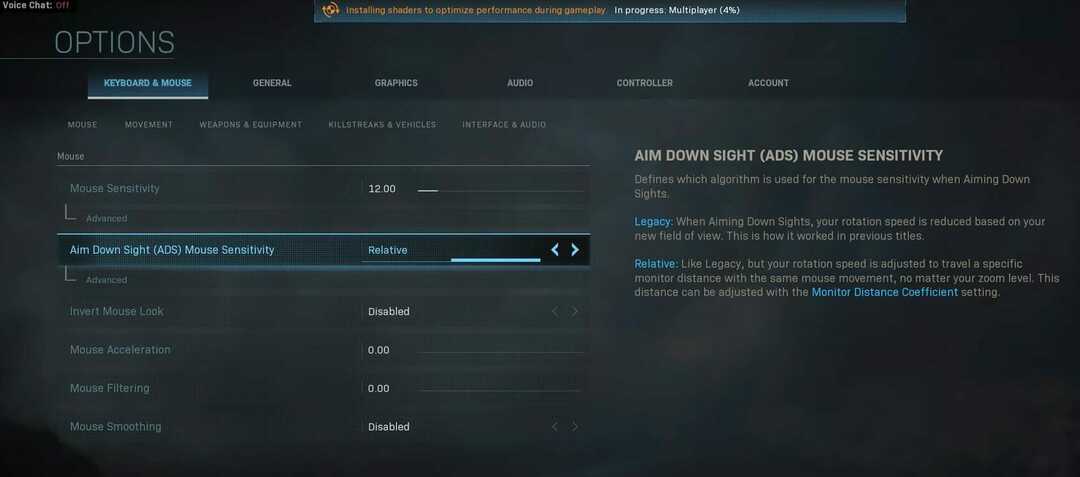- Якщо ви зіткнулися з проблемою затримки миші в Battlefront 2, проблема, ймовірно, пов’язана з самою мишею, налаштованими налаштуваннями або файлами гри.
- Спочатку визначте, чи це проблема апаратного чи програмного забезпечення.
- Якщо це програмне забезпечення, відновіть файли гри, оновіть драйвери або вимкніть накладання в грі, серед інших методів тут.

XВСТАНОВИТЬ, НАТИСНУТИ ЗАВАНТАЖУВАТИ ФАЙЛ
Це програмне забезпечення забезпечить роботу ваших драйверів, таким чином захистивши вас від поширених комп’ютерних помилок та збоїв обладнання. Перевірте всі свої драйвери зараз за 3 простих кроки:
- Завантажте DriverFix (перевірений файл для завантаження).
- Натисніть Почніть сканування щоб знайти всі проблемні драйвери.
- Натисніть Оновити драйвери щоб отримати нові версії та уникнути збоїв у роботі системи.
- DriverFix завантажено користувачем 0 читачів цього місяця.
Star Wars Battlefront 2, випущена в 2017 році, є однією з найпопулярніших ігор-шутерів. Він пропонує дивовижну графіку, захоплюючий ігровий процес і захоплюючий досвід для геймерів. Проте багато користувачів повідомляють про затримку роботи миші в Battlefront 2.
Коли б ти виникли проблеми з мишею, інстинкт одразу вказує на апаратну проблему. Але, це не завжди так. Навпаки, у більшості випадків причиною проблеми були неправильно налаштовані налаштування або застарілий/пошкоджений драйвер.
Але поки що ви не можете виключати жодну можливість, і вам доведеться застосувати комплексний підхід, щоб вирішити проблему затримки миші в Battlefront 2. Для цього виконайте методи, перелічені в наступному розділі.
Як виправити затримку миші в Battlefront 2?
1. Деякі основні перевірки
Перше, що ви повинні визначити тут, це те, чи проблема полягає в миші чи в системних / ігрових налаштуваннях. Для цього використовуйте іншу мишу, щоб грати в Battlefront 2 і перевірте, чи вирішено проблему затримки миші.
Якщо проблема затримки миші присутня, проблема пов’язана з налаштуваннями системи/ігри. Однак, якщо гра працює нормально з новою мишею, ви можете розглянути можливість заміни старої. Перевірте найкращі ігрові миші щоб покращити досвід Battlefront 2.
Крім того, ви можете спробувати перезавантажити ПК, оскільки це усуне будь-який небажаний фоновий процес, який може конфліктувати з Battlefront 2 і призвести до затримки миші. Якщо обидві ці перевірки не працюють, перейдіть до наступного методу.
2. Відремонтуйте гру
- Запуск Походженняі виберіть Моя бібліотека ігор з параметрів, перелічених ліворуч.

- Далі клацніть правою кнопкою миші Battlefront 2і виберіть Ремонт з контекстного меню.

- Тепер дочекайтеся завершення процесу ремонту.
Майже кожна платформа пропонує вбудовані засоби усунення несправностей для усунення тривіальних проблем. Хоча інструмент не стане в нагоді щоразу, не завадить запустити їх перед використанням трохи складних методів, перерахованих далі, щоб виправити затримку миші в Battlefront 2.
3. Вимкніть прискорення миші
- Натисніть Windows + С щоб запустити Пошук меню, введіть Налаштування миші у текстовому полі вгорі та натисніть відповідний результат пошуку.

- Натисніть на Додаткові налаштування миші під Пов'язані налаштування біля дна.

- Тепер перейдіть до Параметри вказівника вкладку зверху Властивості миші вікно.

- Зніміть прапорець для Підвищити точність покажчика і натисніть на добре внизу, щоб зберегти зміни.

Прискорення миші також часто спричиняє затримку роботи миші в Battlefront 2. Багато користувачів змогли вирішити проблему, відключивши її. Якщо це не спрацює, перейдіть до наступного методу.
- Виправлення: Roblox не зміг оновити [Mac і Windows PC]
- Krunker не завантажується? 11 підтверджених виправлень на вибір
- 3 прості способи виправити ваш Xbox pfp, коли він не змінюється
- Як змінити елементи керування Script Hook V та Native Trainer [Остання версія]
- Як оновити до останньої версії Script-Hook V в GTA 5
4. Оновити драйвери
- Натисніть Windows + С щоб запустити Пошук меню, введіть Диспетчер пристроїв у текстовому полі та натисніть відповідний результат пошуку.

- Двічі клацніть на Миші та інші вказівні пристрої запис для перегляду всіх мишей, підключених до комп’ютера.

- Клацніть правою кнопкою миші, з якою у вас виникають проблеми, і виберіть Оновити драйвер з контекстного меню.

- Тепер виберіть Автоматичний пошук драйверів варіант у Оновити драйвери вікно.

- Зачекайте, поки ваш комп’ютер знайде найкращий доступний драйвер у системі та встановить його.
Драйвери є важливою частиною програмного забезпечення, яке полегшує передачу команд між пристроєм і ОС. І якщо з цим виникнуть проблеми, ви, ймовірно, зіткнетеся з купою проблем, включаючи затримку миші в Battlefront 2.
Метод диспетчера пристроїв є найшвидшим для оновлення драйверів у Windows, хоча він має недолік. Тут скануються лише драйвери, які вже були завантажені на комп’ютер, а не інші джерела.
Порада експерта: Деякі проблеми з ПК важко вирішувати, особливо якщо мова йде про пошкоджені репозиторії або відсутні файли Windows. Якщо у вас виникли проблеми з усуненням помилки, можливо, ваша система частково зламана. Ми рекомендуємо встановити Restoro, інструмент, який скануватиме вашу машину та визначатиме причину несправності.
Натисніть тут завантажити та почати ремонт.
Отже, ви також можете спробувати інші способи вручну встановити останню версію драйвера. Аналогічно оновіть графічний драйвер, оскільки відомо, що це також спричиняє затримку роботи миші в Battlefront 2.
Крім того, ви можете заощадити час і клопоти за допомогою автоматичної опції. Щоб переконатися, що на вашому ПК немає застарілих, пошкоджених або відсутніх драйверів, скористайтеся програмним забезпеченням на зразок Виправлення драйверів.
Це програма оновлення драйверів, яка використовує власну базу даних для перевірки ваших драйверів і автоматично встановлює нові версії, коли вони доступні. Він легкий, простий у використанні та повністю безпечний.
⇒Отримати DriverFix
5. Вимкнути накладання в грі
5.1 Походження
- Запустіть Походження додаток і натисніть на Моя бібліотека ігор варіант зліва.

- Клацніть правою кнопкою миші Battlefront 2 і виберіть ГраВластивості з контекстного меню.

- Тепер зніміть прапорець для Увімкнути ПоходженняУ грі для Battlefronts 2 і натисніть на Зберегти.

Після внесення змін запустіть Battlefronts 2 і перевірте, чи вирішено проблему затримки миші. Якщо це не зникне, спробуйте вимкнути накладання також для інших програм, наприклад Discord.
5.2 Дискорд
- Запустіть Дискорд додаток і натисніть на Налаштування у нижньому лівому куті.

- Далі виберіть Накладання гри під Налаштування активності зі списку опцій ліворуч.

- Вимкніть перемикач для Увімкнути накладання в грі, і закрийте Дискорд додаток.

Це воно! Накладення в грі Discord тепер вимкнено, і якщо воно було відповідальним за затримку миші в Battlefront 2, проблеми більше не повинно бути. Якщо на комп’ютері встановлено інші подібні програми, обов’язково вимкніть накладання для них.
6. Запустіть Battlefront 2 від імені адміністратора
- Знайдіть папку, де програма запуску (файл .exe) для Battlefront 2 збережено, клацніть правою кнопкою миші та виберіть Властивості з контекстного меню. Крім того, ви можете вибрати файл і натиснути Альт + Введіть.

- Перейдіть до Сумісність табл.

- Тепер поставте прапорець біля Запустіть цю програму від імені адміністратораі натисніть на добре внизу, щоб зберегти зміни.

Часто, якщо програма не має необхідних дозволів, у вас можуть виникнути проблеми з нею. І запуск від імені адміністратора має усунути більшість із них.
Це були шість найефективніших методів, і на даний момент ви вирішили проблему затримки миші Battlefront 2 на вашому комп’ютері.
Також дізнайтеся, що робити, якщо Battlefront 2 не працює, оскільки це вимагає дуже складного підходу.
Розкажіть нам, яке виправлення спрацювало, і ваш відгук про Battlefront 2 у розділі коментарів нижче.
 Ви все ще маєте проблеми?Виправте їх за допомогою цього інструменту:
Ви все ще маєте проблеми?Виправте їх за допомогою цього інструменту:
- Завантажте цей інструмент для ремонту ПК Великий рейтинг на TrustPilot.com (завантаження починається на цій сторінці).
- Натисніть Почніть сканування щоб знайти проблеми Windows, які можуть спричинити проблеми з ПК.
- Натисніть Відремонтувати все для вирішення проблем із запатентованими технологіями (Ексклюзивна знижка для наших читачів).
Restoro завантажено користувачем 0 читачів цього місяця.
![Скидання / зміна налаштувань миші [Повне виправлення]](/f/a8b0d2fe0bc752248942cf7222ba6b47.jpg?width=300&height=460)